excel2010怎么设置下拉选项
时间:
嘉铭873由 分享
学习啦在线学习网excel2010怎么设置下拉选项
学习啦在线学习网 我们在excel2010中输入一些固定数据时,都可以使用下拉选项来进行快速填充,具体应该如何设置出来呢?下面就跟学习啦小编一起来看看吧。
excel2010设置下拉选项的步骤
打开Excel表格,选择要加入下拉选项的单元格;
选择菜单栏目 数据—数据验证—数据验证;
弹出页面中,点击 设置—允许—序列;
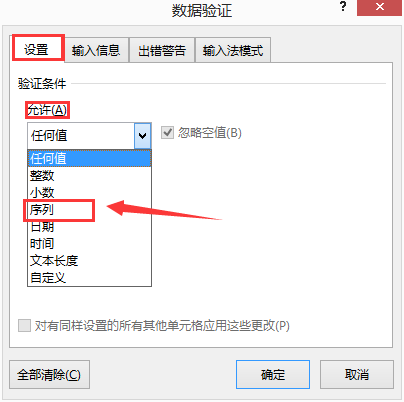
在来源输入框中输入想要设置的内容,中间用逗号隔开;
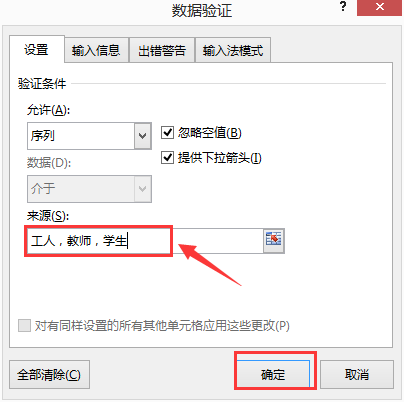
出现下拉选项。
学习啦在线学习网 excel2010设置下拉选项相关文章:
